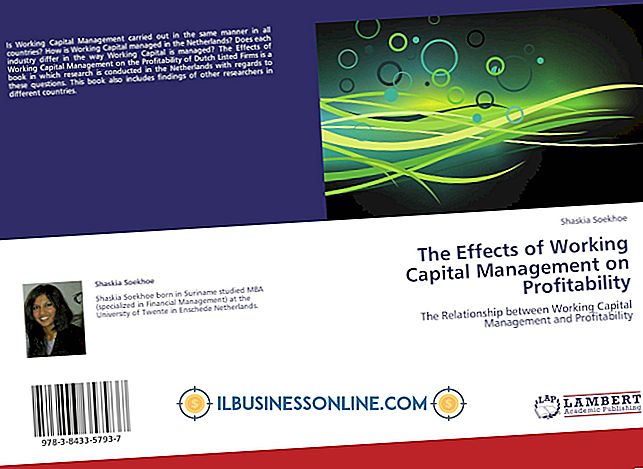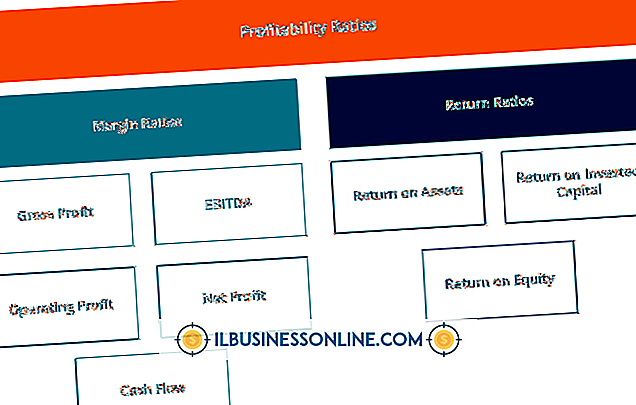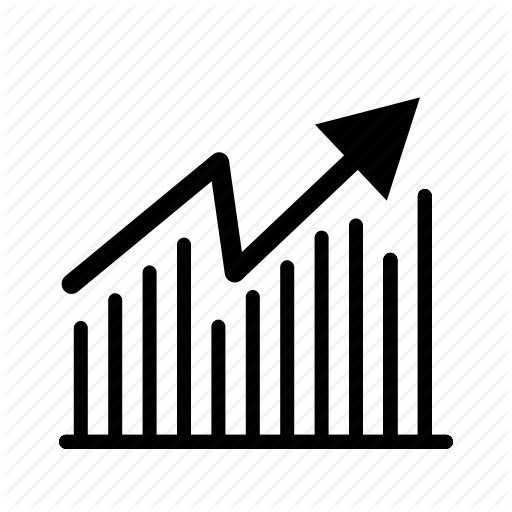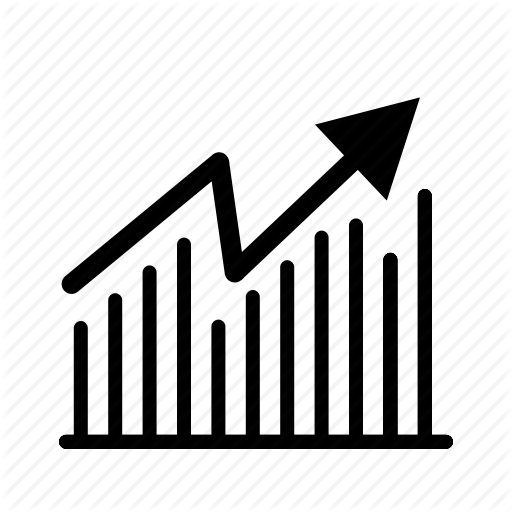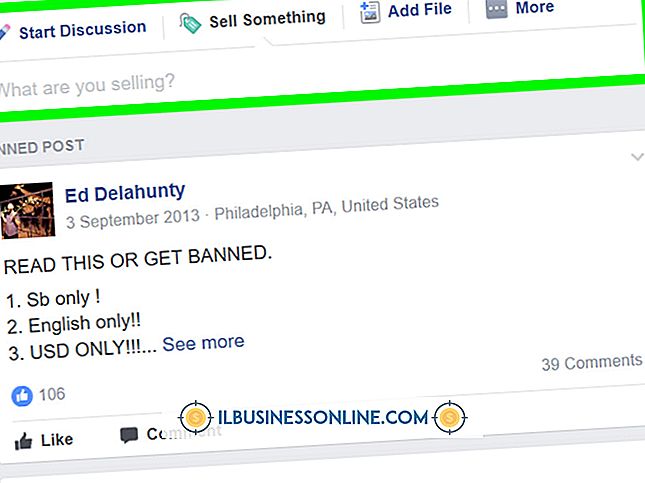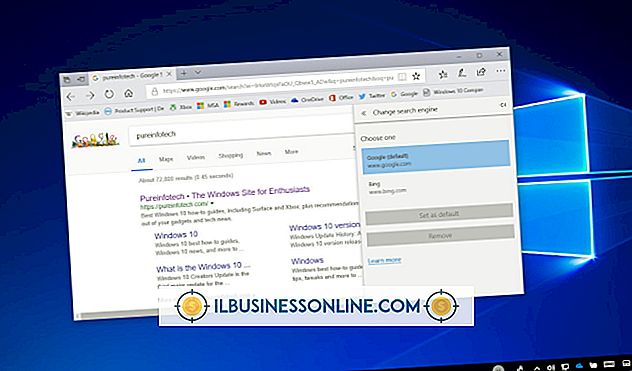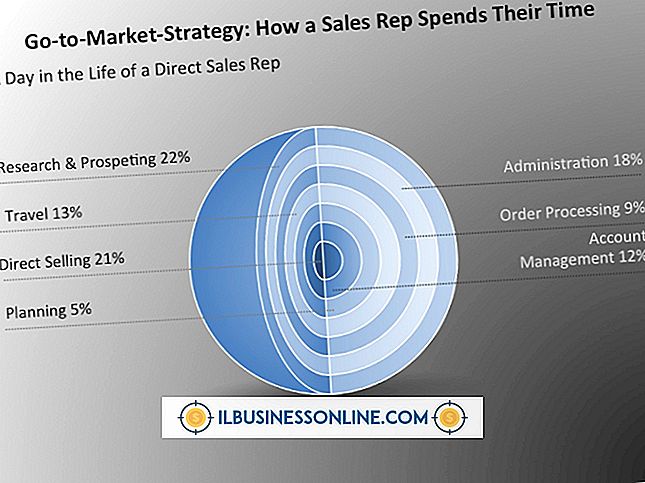Canon PIXMAスキャンドライバを更新する方法

Canonなどのプリンタ製造元は、自社製品のドライバアップデートを定期的にリリースしています。 これらのアップデートは、既知のバグの修正、パフォーマンスの向上、または新しい機能の導入を目的としています。 キヤノンPIXMAは、通常および多機能プリンターのファミリーの名前です。 多機能プリンター(文書のスキャンやファックス送信などの追加タスクを実行できるプリンター)のドライバー更新には、デバイスの印刷機能とスキャン機能の両方に関する更新ファイルが含まれています。 特定のWebサイトにアクセスして、Canon PIXMAマルチファンクションプリンタ用のドライバアップデートをダウンロードしてインストールできます。
1。
Webブラウザを開き、CanonのWebサイトの「Support&Drivers」ページにアクセスします(リンクについては「参考文献」を参照)。
2。
[製品の種類]メニューから[プリンタと多機能]を選択します。
3。
PIXMAマルチファンクションプリンタに適した製品ファミリ名をクリックしてください。 プリンタの製品ファミリ名は、背面またはプリンタの下のステッカー、あるいは製品のマニュアルに記載されています。
4。
モデルメニューからプリンタを選択します。 正しい複合機を正しく識別するための画像が表示されます。
5。
「ドライバとソフトウェア」をクリックしてください。
6。
2つのドロップダウンメニューからオペレーティングシステムとそのバージョンを選択します。 次にその言語を選択します。 利用可能なドライバアップデートのリストが表示されます。
7。
ダウンロードしたいドライバのアップデートをクリックし、免責事項を読み、同意する場合は、「同意します - ダウンロードを開始します」を選択します。
8。
ファイルをハードドライブに保存します。
9。
ダウンロードしたファイルをダブルクリックし、画面上の指示に従ってCanon PIXMAマルチファンクションプリンタのドライバを更新します。